פגישות מרחביות ב-Room Bar Pro וב-Board Pro G2
 משוב?
משוב?כאשר וידאו מרחבי מופעל ב-Cisco Room Bar Pro או Board Pro G2, וידאו סטריאוסקופי נשלח באמצעות שתי עדשות מצלמה. תצוגה תלת-ממדית ריאליסטית זו של חלל הפגישות מביאה וידאו מציאותי למשתתפי הפגישה Webex באמצעות Apple Vision Pro.
הפעלת וידאו מרחבי
לחוויית שימוש אופטימלית בווידאו מרחבי ב-Room Bar Pro, ודאו שהמכשיר שלכם מותקן בגובה של כ-0.5 מטרים מעל השולחן.
וידאו מרחבי זמין כברירת מחדל ב-Room Bar Pro וב-Board Pro G2.
כדי להשתמש בוידאו מרחבי, הפעל אותו תחילה:
- פתח את לוח הבקרה בבקר המגע או ב-Board והקש על הגדרות מכשיר.
- גלול אל ובחר מצלמה. לאחר מכן בחר וידאו מרחבי.
- הפעל הפעל וידאו מרחבי.
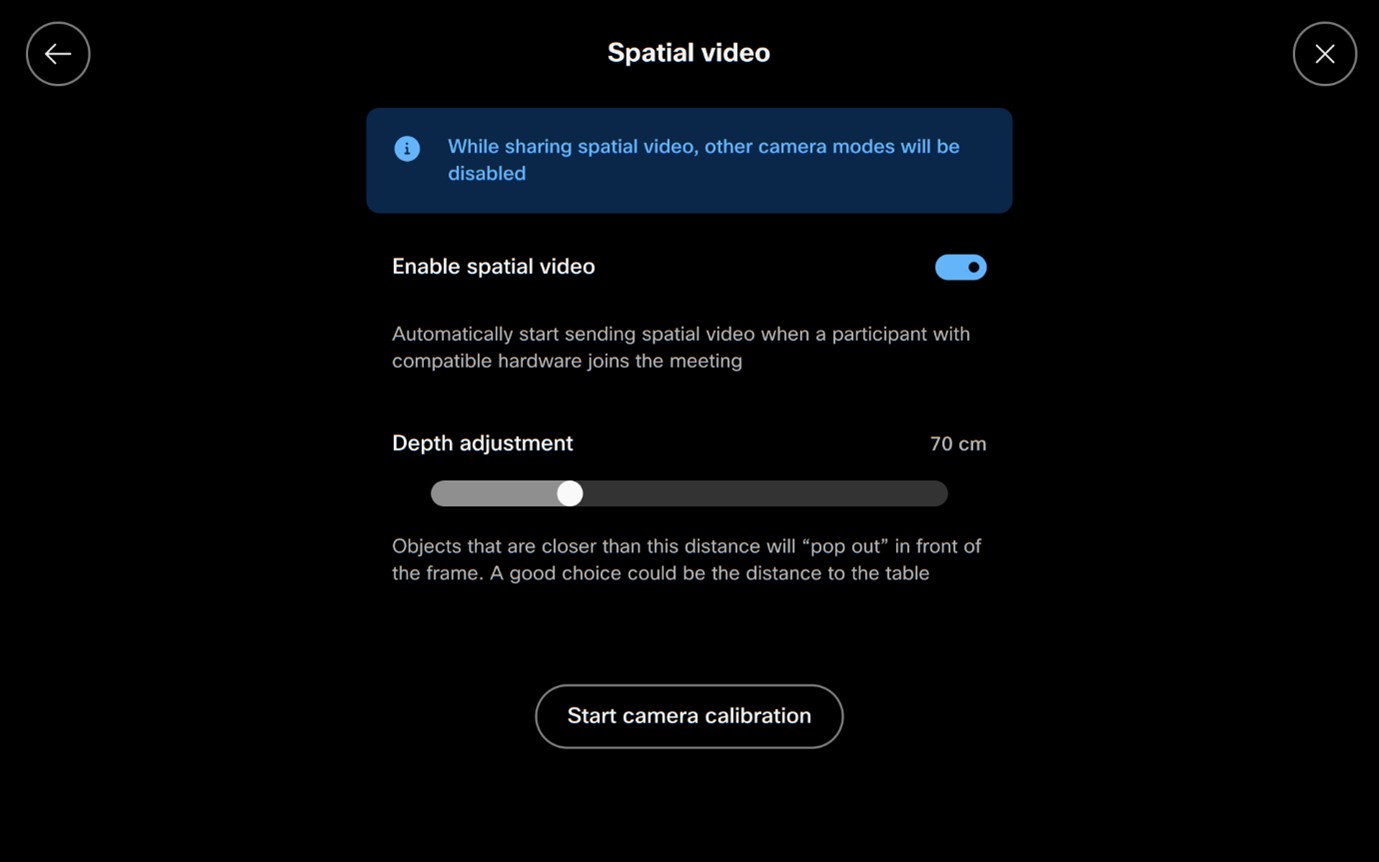
לאחר ההפעלה, ה-Room Bar Pro או ה-Board Pro G2 ישלחו וידאו מרחבי בכל פעם ש-Apple Vision Pro יצטרף לפגישה.
כיול המצלמות (אופציונלי)
אם זו הפעם הראשונה שהפעלת וידאו מרחבי במכשיר שלך, עליך לבצע כיול מצלמה. כיול המצלמות אינו חובה, אך מומלץ מאוד.
אם עליך לכייל את המצלמות ב-Board Pro, חבר תחילה בקר מגע ל-Board.
תצטרכו לעמוד קרוב למכשיר המחזיק את בקר המגע ולהזיז אותו מול המצלמות כדי לכייל אותו:
- במסך ההגדרות וידאו מרחבי , הקש על כפתור התחל כיול מצלמה .
- בקר המגע יזכיר לכם לעמוד קרוב למצלמות. הקש על המשך.
- מופיעה תבנית על בקר המגע. פעל לפי ההוראות שעל המסך כדי לבצע כיול.
דרישות
שימוש בוידאו מרחבי דורש מינימום של 6 מגה-ביט/שנייה של רוחב פס מוגדר במעלה. אם רוחב הפס של הקישור המוגדר נמוך מדרישה זו, הווידאו המרחבי יושבת עם הודעת אבחון שתסביר את הסיבה.
מגבלות ידועות
כאשר וידאו מרחבי מופעל ב-Room Bar Pro או Board Pro G2, המכשיר יפעל כרגיל אם אין מכשירי Apple Vision Pro בשיחה. עם זאת, כאשר משתמש Vison Pro מצטרף לשיחת Webex, כדי להבטיח חוויה עקבית לכל המשתתפים, מכשיר ה-Cisco ישלח זרם וידאו תלת-ממדי וגם זרם וידאו דו-ממדי. משתתפים שאינם בעלי Vison Pro יקבלו וידאו דו-ממדי של אותו נוף, אך תכונות מצלמה אחרות כמו מסגור וקבוצות יושבתו בעת שליחת וידאו מרחבי.


